в сообщения, на стену, с мобильного
Было время, когда гифки или анимированные изображения нельзя было загружать в Вконтакт. И без них он был совсем другим, так как гиф-анимация позволяет показывать всякие смешные и интересные истории, даже мини-фильмы.
Если вы до сих пор не знаете как это делать, то эта статья для вас.
Содержание
Как загрузить гифку в ВК в документы
Как добавить гифку в ВК в сообщения
Как загрузить гифку в ВК на стену, чтобы сама запускалась
Как загрузить гифку в ВК с телефона
Как загрузить гифку в ВК в документы
Сначала нам нужно загрузить гиф анимацию в свои документы.
Для этого перейдем в раздел Документы в меню вашей страницы.
Если этого раздела нет, но нужно его включить.
Чтобы включить пункт меню Документы наведите курсор мыши на любой пункт меню, например, на Моя страница, где-то через секунду слева появится значок в виде шестеренки. Это настройка меню.
Заходим в настройку пунктов меню ВК
Щелкнем по шестеренке и попадем в настройку меню.
Для этого перейдем в настройку пунктов меню, пролистаем вниз до конца и поставим у пункта Документы галочку и нажмем Сохранить.
Настройка пунктов меню
Теперь, когда пункт меню Документы появился, заходим в него и нажимаем Добавить документ, если хотим загрузить гифку с компьютера. Если хотите поискать загруженные gif других пользователей, то напишите любое название в строку поиска. Например «смешные».
Вконтакт предложит вам выбрать понравившуюся гифку из большого списка.
Как только найдете то, что нужно, нажмите плюс в строке с гиф-анимацией и она добавится в ваши документы. Откуда вы сможете вставить ее в сообщение или пост на стене.
Добавляем документы других пользователей в свои документы
Как добавить гифку в ВК в личных сообщениях
В личных сообщениях, чтобы прикрепить гиф, нажимаем на значок скрепки и выбираем тип Документ.
Прикрепляем гиф к сообщению
В документах уже сохранена нужная на гифка, выбираем ее и она появляется в качестве вложения к сообщение. Теперь остается только дописать текст сообщения или сразу отправить его с одной гифкой без текста.
Теперь остается только дописать текст сообщения или сразу отправить его с одной гифкой без текста.
Если поторопились и отправили не ту гифку или не тому человеку не переживайте. Можно удалить сообщение из переписки, так что оно исчезнет из ваших сообщений и у вашего собеседника тоже.
Как загрузить гифку в ВК на стену, чтобы сама запускалась
Саму гифку мы загрузили в документы в первом шаге, поэтому перейдем сразу к размещению ее на стене.
Ставим курсор в поле «Что у вас нового» для создания новой записи на стене.
Нажимаем на кнопку Еще.
Выбираем Документ.
В открывшемся окне Документов выбираем нужную гифку, щелкаем по ней и она добавляется к посту в качестве вложения.
Остается только написать текст поста или сразу опубликовать его с гифкой.
Гифка будет запускаться сама в ленте друзей, когда они будут пролистывать ваш пост.
Как видите, ничего сложного в том, что загрузить гифку на стену, чтобы она при этом запускалась сама, нет.
Как загрузить гифку в ВК с телефона
Вряд ли кому-то придет в голову загружать гифку с компьютера на телефон, если проще ее найти через поиск вконтакте.
Поэтому мы будет рассматривать только случай, когда вы ищете гифку вконтакте.
Добавить на мобильном телефоне раздел Документы в меню нельзя, как и загружать документы с карты мобильного телефона, поэтому переходим сразу к сообщениям.
В окне сообщения нажимаем на скрепку и выбираем пункт документы.
Прикрепляем гиф к сообщению на мобильном телефоне
В открывшемся окне в строке поиска набираем какую гифку мы бы хотели найти. Например «ди каприо».
Гиф-анимация прикрепляется к сообщению в качестве вложения. Пока выглядит не как картинка, а как серый прямоугольник. Ничего страшного, после отправки все будет отображаться правильно.
Нажмите на кнопку отправки сообщения. Гифка отправилась.
Если вы не нашли в этой инструкции именно ваш случай — пишите в комментариях, мы обязательно дополним статья.
Команда сайта Howvk.ru
Как загрузить гифку в ВК и вставить ее на стену, сообщение, группу
Дмитрий Игнатович 05.03.2019 Обновлено: 4.03.2020 2 комментария
Как загрузить гифку в ВК? Файлы подобного формата становятся все более популярными в социальной сети. Они предоставляют куда больше возможностей для передачи информации, нежели привычные картинки. Поэтому в нашей статье расскажем о загрузке документов гиф на сайт ВК.
Содержание
- 1 Как загрузить gif в ВК?
- 2 Как загрузить гифку в ВК с телефона?
- 3 Как загрузить гиф в ВК, чтобы она сразу работала?
- 4 Как вставить гифку в ВК в сообщение?
- 5 Как добавить гиф в ВК в группе?
- 6 Как добавить гифку в ВК на стену?
Как загрузить gif в ВК?
Gif-анимация предоставляет пользователям намного больше возможностей. С ее помощью проще передавать информацию в социальной сети. С какими целями гифки используются в данный момент?
- для выражения эмоций;
- в качестве аналога коротких видео;
- для создания рецептов;
- для передачи какой-либо информации и т.
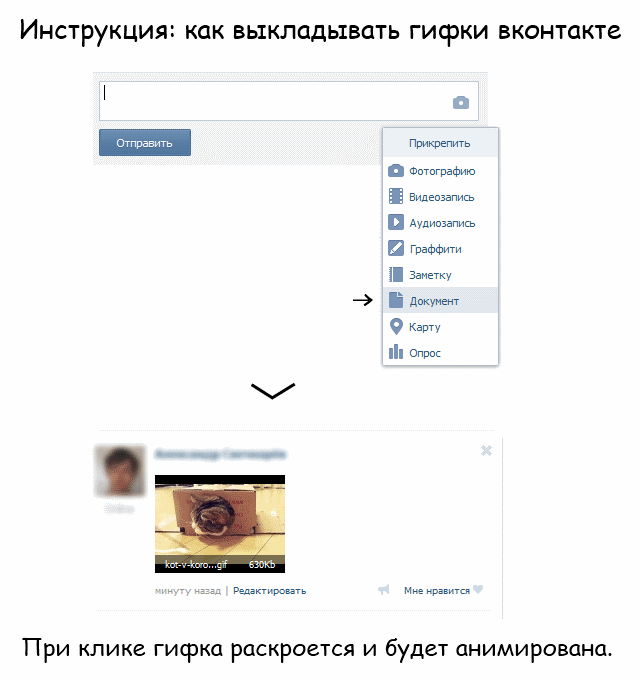 д.
д.
Первоначально анимированные изображения не поддерживались социальной сетью. В течение продолжительного времени пользователи просили администрацию устранить данный недостаток. Сейчас ВК поддерживает любую Gif-анимацию, благодаря чему люди получили новый инструмент в социальной сети.
Перед тем, как добавить гифку в ВК, надо понимать, что не все мобильные телефоны могут полноценно воспроизводить подобные файлы. Сейчас многие люди пользуются устаревшими смартфонами со слабыми комплектующими. Такие устройства могут тормозить при воспроизведении анимированных картинок, так как телефону необходимо одновременно обрабатывать изображение и подгружать данные через сеть.
Необязательно нужно самому сделать гифку. Найти подходящее анимированное изображение можно через поиск в социальной сети. Для этого необходимо:
- Открыть раздел с документами.
- Начать вводить определенное ключевое слово в строку поиска.
- Просмотреть результаты. Можно дополнительно кликнуть на раздел «Анимации», но не все Gif-документы помечаются в виде анимированных изображений.

Как добавить собственную гифку в ВК? Естественно, первоначально ее необходимо создать. Процесс подготовки анимированной картинки является темой для отдельной статьи. Алгоритм загрузки уже созданной гифки следующий:
- зайдите в раздел с документами;
- нажмите на кнопку «Добавить документ»;
- кликните на «Выбрать файл»;
- найдите гифку в папках и загрузите;
- вы можете выбрать тип документа и проставить подходящие метки для него;
- нажмите на кнопку для сохранения.
Готово! Теперь gif-анимация храниться в ваших документах. Вы сможете в любой момент воспользоваться гифкой, добавить ее в сообщение, в группу и т. д.
Как загрузить гифку в ВК с телефона?
Чтобы сохранить гифку с телефона, потребуется:
- Открыть официальное приложение для смартфонов.
- Перейти в меню.
- Найти раздел с документами, он находится в самом низу.
- Нажать на значок «+».
- Выберете загрузку с устройства.
- Найдите файл в папках.

- Загрузите его в документы.
Естественно, первоначально необходимо скачать гифку на устройство, запомнить, в какой папке она расположена. Лучше не сохранять данный файл в фотографиях, иначе в дальнейшем отыскать его будет значительно сложнее. Рекомендуем поместить гифку в пустую папку, чтобы оперативно выбрать ее для последующей загрузки.
Как загрузить гиф в ВК, чтобы она сразу работала?
Многие пользователи спрашивают: как вставить гифку, чтобы сама запускалась? В сети не так много информации по этой теме, сделаем краткую выжимку из доступных данных:
- пользователи могут включить автоматическое отображение анимации в настройках;
- в новостной ленте гифки теперь запускаются самостоятельно. Для этого анимация автоматически конвертируется в формат видео, за счет чего обеспечивается ее воспроизведение без участия пользователя.
Как вставить гифку в ВК в сообщение?
Необходимо вставить гифку в ВК в сообщение? Справиться с этой задачей легко:
- Перейдите в диалог с пользователем.

- Нажмите на значок скрепки.
- Выберете раздел «Документ».
- Найдите подходящий файл среди ранее загруженных и кликните на него.
- После того, как гифка была прикреплена, можете выслать сообщение.
Как добавить гиф в ВК в группе?
Алгоритм действий похож:
- зайдите в свою группу;
- перейдите к формированию нового поста;
- выберете раздел «Еще»;
- нажмите на пункт «Документ»;
- выберете подходящую гифку или загрузите новую;
- закончите оформлять пост и опубликуйте его.
Как добавить гифку в ВК на стену?
Потребовалось загрузить гифку в ВК на стену? Необходимо:
- Зайти на свою страницу.
- Перейти к подготовке нового поста.
- Выбрать раздел «Еще».
- Кликнуть на пункт «Документ».
- Найти подходящую гифку в списке или добавить новую.
- Окончательно оформить пост и разместить его на стене.
По схожему алгоритму вы сможете опубликовать гифку на стене у другого пользователя, если он предоставляет свободный доступ к своему микроблогу. В таком случае на странице человека открыт раздел для оформления постов. Но администрированием стены занимается сам пользователь, поэтому он сможет удалить сообщение, если ему не понравится содержание.
В таком случае на странице человека открыт раздел для оформления постов. Но администрированием стены занимается сам пользователь, поэтому он сможет удалить сообщение, если ему не понравится содержание.
Дмитрий Игнатович (Написано статей: 109)
Задать вопрос
Администратор сайта и редактор эксперт. Его основная задача — не только написать качественный контент, но и проверить все факты на достоверность и простоту. Перед тем, как опубликовать очередное руководство, он проверит его на себе сам. Дмитрий является экспертом в пользовании социальными сетями и умным телевидением. За плечами многолетний опыт работы преподавателем образовательных курсов, менеджером по продажам цифровой техники, руководил отделом продвижения в социальных сетях. Просмотреть все записи автора →
Оценка статьи:
Загрузка…
Поделиться с друзьями:
Adblock
detector
Как создать и опубликовать/запланировать публикацию?
В ЭТОЙ СТАТЬЕ
- Как создать пост?
- Как работает опция «Добавить в очередь»?
- Как работает опция «Запланировать публикацию»?
- Как работает опция «Повторить публикацию»?
В SocialPilot вы можете создать публикацию, используя различные элементы, такие как текст, ссылки, изображения, видео и GIF-файлы.
Как создать пост?
Чтобы создать публикацию, вам необходимо подключить свои учетные записи социальных сетей на странице «Подключить учетную запись».
Для создания сообщения:
- 1
- Нажмите «Сообщения» -> Создать публикацию из меню боковой панели.
- 2
- Введите текст в предоставленное поле.
Контент можно настроить для каждой платформы. Вкладка «Исходный» содержит базовый контент, переключайтесь на вкладки отдельных платформ для редактирования текста, изменения изображений, хэштегов и т. д. Вы также можете добавить первый комментарий для Instagram, нажав кнопку комментария на исходной вкладке или используя специальное поле на вкладке Instagram.
- 3
- Выбор изображения:
- Нажмите значок «Добавить медиафайл» и выберите изображение из нескольких вариантов.
- Кроме того, вы можете выбрать изображение из ссылки на сайт/блог, которую вы вставили в текстовое поле.

- Вы также можете загружать изображения из Box, Dropbox или URL-адреса изображения.
Примечание: Если вы ввели URL-адрес блога/сайта в текстовое поле, вы увидите предварительный просмотр всех изображений с этой страницы. Вы можете загрузить максимум 4 изображения для публикации в Facebook, Twitter, ВКонтакте и Tumblr.
Примечание: Если вы хотите изменить изображение только из сгенерированного предварительного просмотра ссылки, наведите указатель мыши на изображение, и вы увидите значок камеры с плюсом на нем. Нажмите на нее, и вы сможете загрузить собственное изображение. Это относится только к сообщениям с текстом/ссылками для LinkedIn. Для Facebook, Twitter и других платформ социальных сетей публикация будет опубликована в соответствии с o.g. метатег, установленный на URL-адресе, который вы используете в сообщении. - Выбор видео:
- Нажмите на значок Видео и выберите видео на своем компьютере.

- Вы увидите предварительный просмотр вашего видео, где вы можете выбрать миниатюру из предложенных вариантов. (будет предоставлено максимум 5 эскизов)
- Нажмите на значок Видео и выберите видео на своем компьютере.
- 5
Выбор GIF:
- Нажмите на значок GIF и введите ключевое слово для поиска GIF.
- Нажмите на GIF по вашему выбору.
Примечание: SocialPilot позволяет выбрать либо 4 изображения, либо GIF, либо видео. Вы не можете выбирать изображения, видео и GIF-файлы вместе.
- 6
- Выберите учетные записи, из которых вы хотите опубликовать сообщение.
Примечание: Вам будет разрешено планировать твиты только для одной учетной записи Twitter (одновременно). Twitter представил новые правила, запрещающие всем сторонним приложениям, таким как SocialPilot, разрешать пользователям публиковать одну и ту же публикацию в нескольких учетных записях Twitter одновременно.
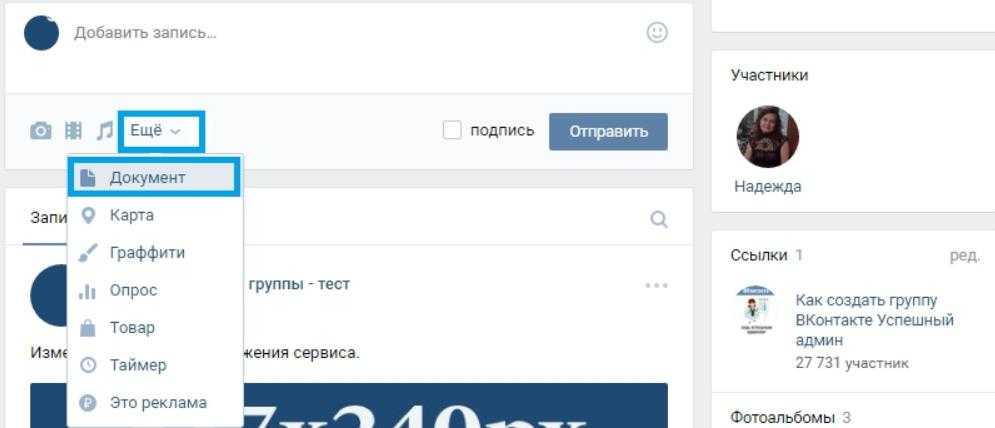 Новые правила направлены на то, чтобы «не допустить, чтобы люди использовали несколько учетных записей для искусственного усиления сообщения». Вы можете узнать больше о руководящих принципах здесь.
Новые правила направлены на то, чтобы «не допустить, чтобы люди использовали несколько учетных записей для искусственного усиления сообщения». Вы можете узнать больше о руководящих принципах здесь.- 7
- Нажмите на ‘ Добавить в очередь ‘, чтобы запланировать публикацию в соответствии с установленными временными интервалами.
Нажмите «Нажмите» Share Now ‘ возможность немедленно опубликовать сообщение.
Или
Нажмите ‘ Share Next ‘ опция, которая запланирует вашу публикацию в следующий доступный временной интервал после времени, которое вы установили для расписания. Например: если вы создаете публикацию в 13:09 и согласно вашему расписанию есть временной интервал в 14:00, публикация будет запланирована на 14:00.
Или
Нажмите ‘ Запланировать публикацию ‘ возможность запланировать публикацию на определенную дату и время (кроме определенных вами временных интервалов).

Или
Нажмите ‘ Повторить публикацию ‘, чтобы повторить эту публикацию для выбранной учетной записи (аккаунтов) несколько раз в течение определенного периода времени.
Создавать сообщения стало еще проще!
Давайте посмотрим, как можно использовать эти параметры расписания.
Как работает параметр «Добавить в очередь» для автоматического планирования?
Вы можете назначить несколько временных интервалов на каждый день для каждой учетной записи в разделе «Управление учетными записями».
Как видно на картинке, в очереди 14 постов — первый пост будет опубликован в пятницу в 13:00; 2-й пост будет опубликован в 22:00; 3-й пост будет опубликован в субботу в 15:30. Если после этого постов в очереди нет, слоты в расписании останутся неиспользованными.
Как работает опция «Запланировать публикацию»?
Нажав на опцию «Запланировать публикацию», вы увидите всплывающее окно, в котором вы можете выбрать дату и время для публикации этой публикации. Если вы хотите повторять эту публикацию в течение определенного периода времени, нажмите «+ Добавить расписание».
Если вы хотите повторять эту публикацию в течение определенного периода времени, нажмите «+ Добавить расписание».
Как работает опция «Повторить публикацию»?
При выборе параметра «Повторить публикацию» в раскрывающемся списке «Добавить в очередь» появится всплывающее окно, в котором вам нужно выбрать, сколько раз вы хотите, чтобы ваша публикация повторялась и через сколько дней. Нажмите на кнопку «Предварительный просмотр», чтобы вид и редактировать дату и время повторяющихся сообщений.
Когда вы нажмете кнопку «Предварительный просмотр», SocialPilot рассчитает дни и время и покажет вам расписание. Вы можете настроить эти даты и время в соответствии с вашими предпочтениями.
Нажмите кнопку «Расписание», чтобы поделиться этими повторяющимися сообщениями из вашей учетной записи (аккаунтов).
Вы получили ответ на свой вопрос?
Спасибо за ответ
Не удалось отправить отзыв. Пожалуйста, повторите попытку позже.
Пожалуйста, повторите попытку позже.
Все еще нужна помощь? Связаться с нами Связаться с нами
Загрузка с URL-адреса, Dropbox, Google Диска и других источников
Uploadcare — это полный API файлов, обеспечивающий бессерверную обработку файлов ваш сайт или приложение. Начать.
Проще говоря, вы можете разрешить пользователям загружать файлы из более чем дюжины источников прямо на вашей веб-странице без фактического хранения. Оттуда файлы попадают на наши серверы, которые вы можете использовать для хранения, обработки и доставки контента. Мы автоматически кэшируем файлы в нашей CDN, поэтому вы затем адресуете их через статические URL-адреса CDN. Это может быть хранится в вашей базе данных или даже в Moleskine.
В этой статье рассматриваются некоторые распространенные варианты использования, связанные с получением файлов,
пользователи загружают с URL-адреса, хранилища устройства, облачного хранилища и социальных сетей.
Ваши пользователи проходят аутентификацию в сторонних сервисах с использованием OAuth: мы не хранить любые пароли или другие учетные данные. Вы можете настроить процесс OAuth: добавить фирменные элементы в диалоговое окно, где пользователи предоставляют свои разрешения на доступ.
Самый простой способ получать файлы от ваших пользователей — интегрировать наш File Загрузчик. Это виджет, который вы добавляете на свою страницу с помощью нескольких строк. кода:
Ваш браузер не поддерживает элемент видео .
<скрипт>
UPLOADCARE_PUBLIC_KEY = 'ваш_публичный_ключ'
uploadcare.registerTab('предварительный просмотр', uploadcareEffectsTab)
<ввод
тип = "скрытый"
role="uploadcare-uploader"
имя = "мой_файл"
data-effects="обрезать,повернуть,улучшить,резкость,оттенки серого"
/> Обратите внимание, добавление скрипта на вашу страницу потребует обновления UPLOADCARE_PUBLIC_KEY с вашим действительным открытым ключом API
чтобы он работал правильно. Зарегистрируйтесь в Uploadcare, чтобы получить его бесплатно.
Зарегистрируйтесь в Uploadcare, чтобы получить его бесплатно.
Наш загрузчик файлов использует навигацию с вкладками, где каждый источник загрузки является отдельным вкладка виджет. Мы предоставляем некоторые предварительно настроенные макеты виджетов ниже. Конечно, ты может свободно настраивать набор этих вкладок.
- Загрузка из локального хранилища
- Загрузка с URL-адреса
- Загрузить из Dropbox
- Загрузить из Google Drive
- Загрузить из Facebook
- Загрузить из Instagram
- Загрузить из Box, Evernote, Flickr, OneDrive и VK
Загрузить из локального хранилища
Вот живой виджет, предварительно настроенный для загрузка нескольких файлов из локального хранилища.
Загрузка файлов из памяти устройства — стандартная функция веб-приложения
там. Еще одна распространенная практика — разрешить пользователям получать контент.
из URL-адресов.
Еще одна распространенная практика — разрешить пользователям получать контент.
из URL-адресов.
Загрузить с URL-адреса
Разрешение пользователям загружать файлы с URL-адресов с помощью File Uploader связано с добавлением специальная вкладка для пользовательского интерфейса виджета. Вот в прямом эфире предустановлено для случая.
Чтобы получить файл по URL-адресу, ваши пользователи будут копировать и вставлять нужный (и общедоступная) ссылка на диалоговое окно виджета.
Затем наши серверы загрузят файл в Uploadcare; это быстро и экономит пользователя пропускная способность и трафик. Извлечение файлов из облачного хранилища аналогично перспектива пользовательского опыта.
Загрузить из Dropbox
Dropbox — популярное облачное хранилище, и многие изображения, документы и другие медиафайлы. Таким образом, для пользователей естественно выбирать файлы из Dropbox и для вашего приложения, чтобы собирать их.
У нас есть специальная вкладка Dropbox в File Uploader и готовая живая
предустановлен. Возьмите свой фрагмент из нашего
конфигуратор или перейдите к следующему разделу, посвященному Google Диску.
Возьмите свой фрагмент из нашего
конфигуратор или перейдите к следующему разделу, посвященному Google Диску.
Загрузить с Google Диска
Как вы уже догадались, этот вариант подойдет тем, кто хранит свои вещи на Гугл Диск. Еще одна вкладка виджета и еще один живой предустановлен.
Самое интересное (как и в случае с Dropbox) заключается в том, что пользователям нужно только аутентифицируйтесь один раз, чтобы сделать их файлы доступными при каждом последующем запуске диалогового окна.
Вкладка Google Диск также позволяет фильтровать помеченные элементы для ускорения файла потоков для ваших пользователей.
Теперь давайте перейдем к социальным сетям, еще одному месту, где пользователи обычно хранят тонны информации. их содержания.
Загрузка из Facebook
Ваши клиенты — это пользователей Facebook. Хорошая новость в том, что они могут
выбирать медиа прямо из своей учетной записи. Мы не храним учетные данные пользователя;
аккаунты подключены через OAuth.
